Repare WOW High Latency pero Internet está bien en Windows 10
Miscelánea / / June 17, 2022

World of Witchcraft es un juego de rol multijugador en línea. Fue desarrollado por Blizzard Entertainment en 2004. Si enfrenta problemas de alta latencia mientras juega este juego, ¡no se preocupe! Le traemos una guía útil que solucionará la alta latencia de WOW, pero Internet es un buen problema. Continúe leyendo para solucionar el problema de latencia mundial alta de WOW.

Contenido
- Cómo arreglar WOW High Latency pero Internet está bien en Windows 10
- Método 1: reiniciar el enrutador
- Método 2: Ejecute el Solucionador de problemas de red
- Método 3: restablecer la configuración de TCP/IP
- Método 4: deshabilite VPN y servidor proxy
- Método 5: eliminar la carpeta de caché WOW
- Método 6: actualizar el controlador de red
- Método 7: Ejecute la herramienta de reparación de Blizzard
- Método 8: reinstalar World of Warcraft
Cómo arreglar WOW High Latency pero Internet está bien en Windows 10
World of Warcraft es un juego en línea, por lo que necesita una conexión a Internet estable. Sin embargo, a veces los servidores pueden estar inactivos, lo que puede provocar dicho problema. Por lo tanto, debe verificar el estado del servidor visitando el
Estado del reino página.
Si los servidores se están ejecutando y todavía enfrenta un problema de alta latencia de World of Warcraft, hemos enumerado todos los métodos posibles de solución de problemas para solucionar dicho problema.
Método 1: reiniciar el enrutador
Reiniciar el enrutador/módem reiniciará la conectividad de la red. Pocos usuarios han informado que todos los cambios marcados en los ajustes de configuración serán efectivos cuando reinicie el enrutador/módem. Por lo tanto, siga los pasos mencionados a continuación para hacerlo:
1. Encuentra el Botón de encendido en la parte posterior de su enrutador/módem.
2. presiona el botón una vez para apagarlo.

3. Ahora, desconectarel cable de alimentación del enrutador/módem y espere hasta que la energía se haya drenado por completo de los capacitores.
4. Después, reconectarlacable de energía y enciéndalo después de un minuto.
5. Esperar hasta que se restablezca la conexión de red e intente iniciar sesión nuevamente.
Método 2: Ejecute el Solucionador de problemas de red
En primer lugar, puede ejecutar el solucionador de problemas de red para corregir la alta latencia de WOW, pero Internet es un buen problema. Siga estos pasos para ejecutar el solucionador de problemas de red.
1. Golpea el tecla de Windows y tipo Solucionar problemas de configuración en la barra de búsqueda. Hacer clic Abierto como se muestra.

2. Desplácese hacia abajo para Adaptador de red y haga clic en Ejecute el solucionador de problemas opción.

3. Espere a que el solucionador de problemas detecte problemas y aplique la solución siguiendo las instrucciones en pantalla.
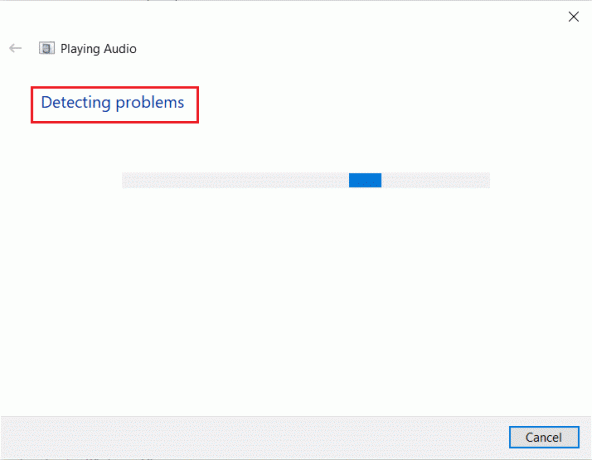
Leer también: Arreglar No se puede conectar a World Minecraft en Windows 10
Método 3: restablecer la configuración de TCP/IP
Pocos usuarios han informado que podrías arreglar la conectividad de red problemas restableciendo la configuración de TCP/IP. Esto solucionará la alta latencia de WOW, pero Internet es un buen problema. Implemente los pasos mencionados a continuación para restablecer TCP/IP para una conectividad de red fluida.
1. Golpea el tecla de Windows, escribe Símbolo del sistemay haga clic en Ejecutar como administrador.
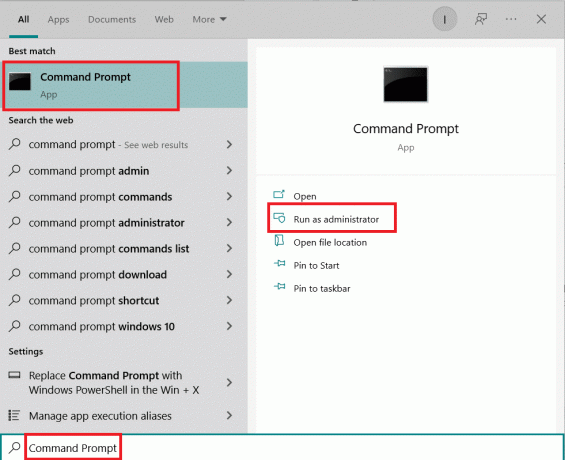
2. Ahora escribe lo siguiente comandos uno por uno y golpear Introducir clave después de cada comando:
ipconfig /liberaripconfig / allipconfig /flushdnsipconfig/renovar

3. Finalmente, espere a que se ejecuten los comandos y reinicia tu PC. Habrá completado el proceso de restablecimiento de TCP/IP.
Método 4: deshabilite VPN y servidor proxy
Si está utilizando una VPN y un servidor proxy mientras juega a World of Warcraft, debe deshabilitarlos para realizar la solución de latencia WOW. Lea nuestro artículo para deshabilitar VPN y servidor proxy.

Leer también: Arreglar Skyrim no se iniciará en Windows 10
Método 5: eliminar la carpeta de caché WOW
Varios usuarios se enfrentan WOW alta latencia pero internet está bien y este problema podría resolverse cuando la carpeta de caché se elimine por completo de su computadora. Se eliminarán todos los archivos temporales del juego y el próximo inicio sucesivo iniciará el juego sin ningún error. Si cambiar el nombre de las carpetas no funcionó para usted, las próximas instrucciones pueden ayudar.
1. Navegar a C:\Archivos de programa (x86)\World of Warcraft > Cache carpeta como antes.
2. Haga clic derecho en el Cache carpeta y seleccione la Borrar opción, como se muestra.
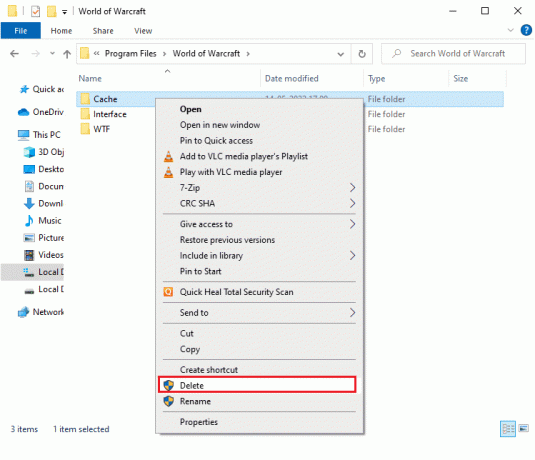
Método 6: actualizar el controlador de red
Los controladores de red desactualizados también pueden resultar en una alta latencia WOW, pero Internet es un buen problema. Por lo tanto, debe actualizar sus controladores de red para solucionar los problemas de latencia mientras juega a World of Warcraft. Lea nuestra guía de actualizar los controladores de red en Windows 10.

Leer también: Arreglar Blizzard Otra Instalación en Progreso en Windows 10
Método 7: Ejecute la herramienta de reparación de Blizzard
Si aún no pudo encontrar la solución de latencia WOW, puede haber algunas posibilidades de que su PC tenga algunos archivos de juegos dañados. Los archivos dañados pueden llenar su computadora debido a un paquete antivirus sobreprotector o debido a una falla de actualización. Afortunadamente, puedes resolver todos estos archivos corruptos de juegos automáticamente con la ayuda de la herramienta integrada de Blizzard.
1. Navegue hasta el directorio de la Wow.exe archivo de instalación y seleccione el Ejecutar como administrador opción como se muestra.
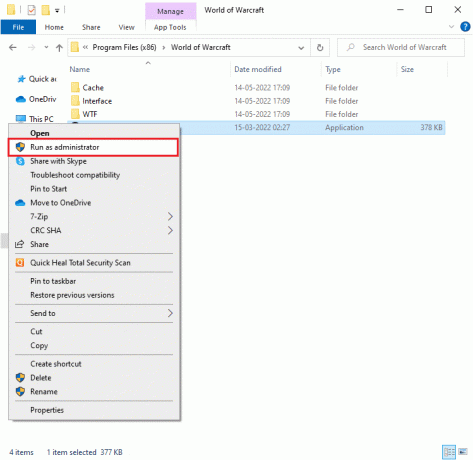
2. Si se lo solicita el Control de cuentas del usuario ventana, haga clic en Sí para proceder.
3. Ahora, cambia a la Juegos pestaña en la esquina superior de la ventana y luego seleccione Mundo de Warcraft de la lista.
4. Luego, haga clic en Opciones seguido por Escanear y reparar de la lista desplegable.
5. En el siguiente mensaje, haga clic en Comenzar escaneo y espere hasta que el proceso se complete.
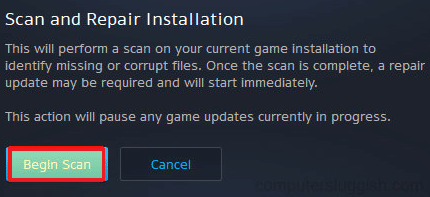
6. Finalmente, reiniciar el juego y verifique si puede solucionar el problema de alta latencia de World of Warcraft.
Lea también:Cómo desinstalar juegos de Steam
Método 8: reinstalar World of Warcraft
Los archivos mal configurados en World of Warcraft darán lugar a un problema de alta latencia mundial WOW. Entonces, en este caso, no tienes otra opción que reinstalar el juego como se muestra a continuación:
1. Golpea el tecla de Windows y tipo Aplicaciones y características. Luego, haga clic en Abierto.

2. Búsqueda Mundo de Warcraft en la lista y haga clic en él. Luego, seleccione el Desinstalar opción.
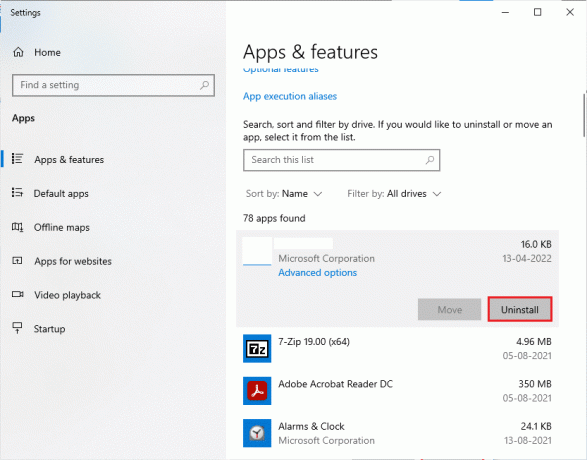
3. Si se le solicita, de nuevo, haga clic en Desinstalar.
4. Una vez que el juego se haya desinstalado por completo de su computadora, mantenga presionado Teclas Windows + E juntos para abrir Explorador de archivos.
5. Ahora, navegue a las siguientes rutas una por una y Borrar todas las carpetas relacionadas con GUAU.
- C:\Windows\Temp
- C:\Archivos de programa\título del juego
- C:\Archivos de programa (x86)\título del juego
- C:\Archivos de programa\Archivos comunes\Blizzard Entertainment
- C:\Usuarios\Público\Juegos\título del juego
- C:\Usuarios\Público\Documentos públicos\Blizzard Entertainment\título del juego
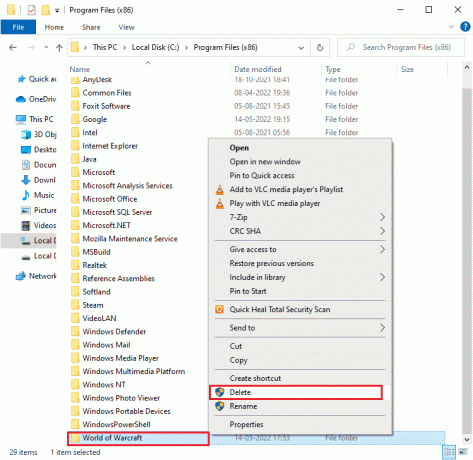
6. Haga doble clic Papelera de reciclaje desde Escritorio y permanentemente Borrar todos los archivos/carpetas desde aquí.
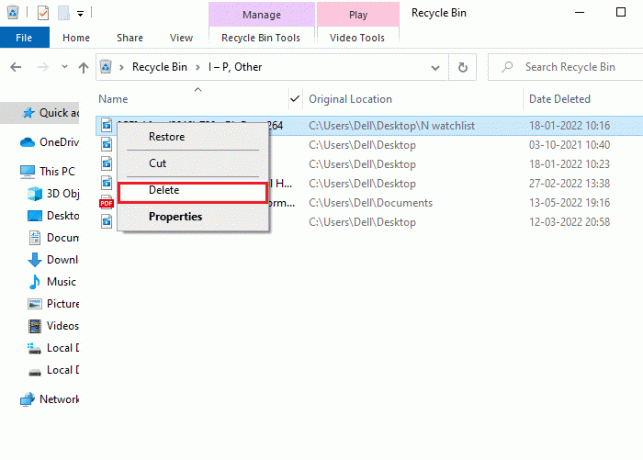
7. Entonces, visita Sitio web oficial de Blizzard descargar Mundo de Warcraft para PC con Windows.
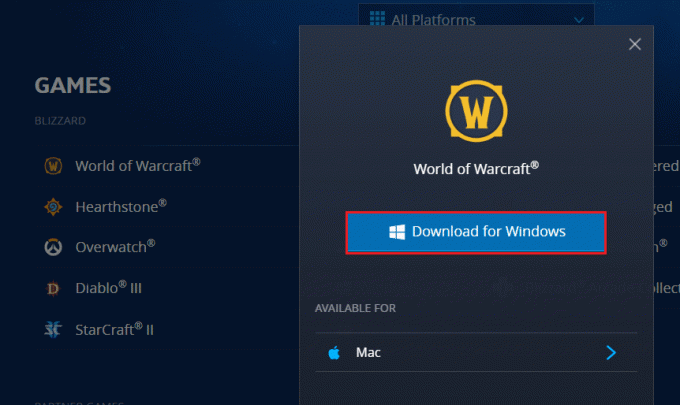
8. Navegar a Mis descargas en Explorador de archivos y haga doble clic en el archivo de instalación para ejecutar la aplicación.
9. Siga el instrucciones en pantalla para instalar el juego en tu PC con Windows 10 y seguir jugando.
Recomendado:
- Los 13 mejores programas gratuitos de cambiador de voz para Windows 10
- Arreglar el retraso de Hearthstone en Windows 10
- Los servicios fijos de Sea of Thieves no están disponibles temporalmente Lavenderbeard
- Cómo arreglar WOW Error #134 Condición fatal
Esperamos que esta guía haya sido útil y puedas solucionar WOW alta latencia pero internet está bien problema en Windows 10. Háganos saber lo que desea aprender acerca de la próxima. Además, si tiene alguna consulta/sugerencia con respecto a este artículo, no dude en dejarla en la sección de comentarios.



